445連接埠是我們共用檔案或共用印表機時會使用到,為了保護安全隱私,使用者可以將445埠關閉,那麼Win10系統要怎麼關閉445埠呢?下面小編就跟大家詳細介紹一下Win10系統關閉445埠操作步驟,大家有興趣的話就來看看吧。
1、在工作列中的搜尋框中輸入"控制面板"並打開,點擊其中的"Windows防火牆"選項。
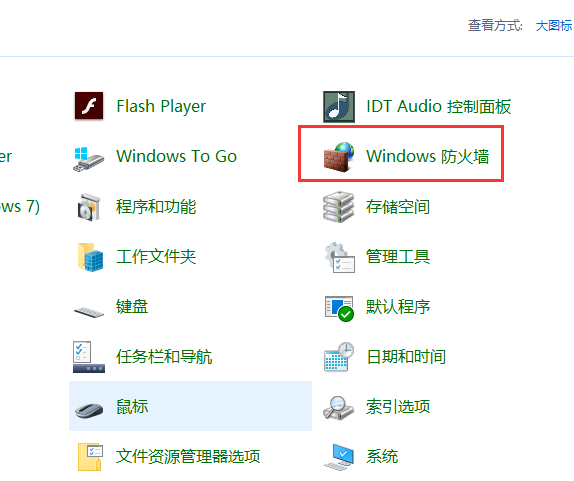
2、進入新介面後,點選左側的"進階設定"選項。
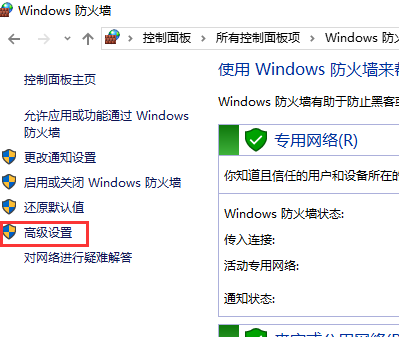
3、點選左側的"入站規則",再點選右側中的"新規則"選項。
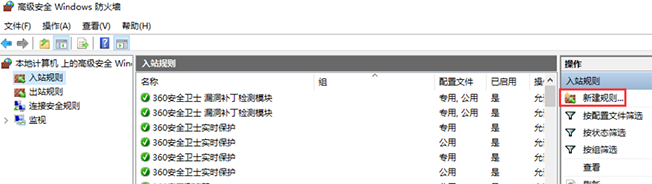
4、在視窗中點選左側的"規則類型",將"連接埠"勾選上,點選下一步。
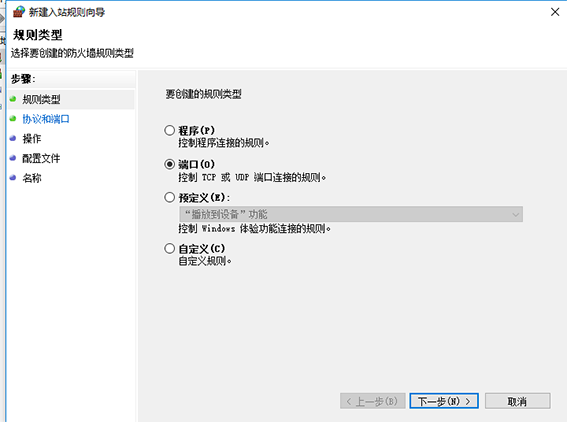
5、接著在"協定和連接埠"介面中,將"TCP"和"特定本機連接埠"勾選上,然後在文字方塊中輸入"445" ,點選下一步。
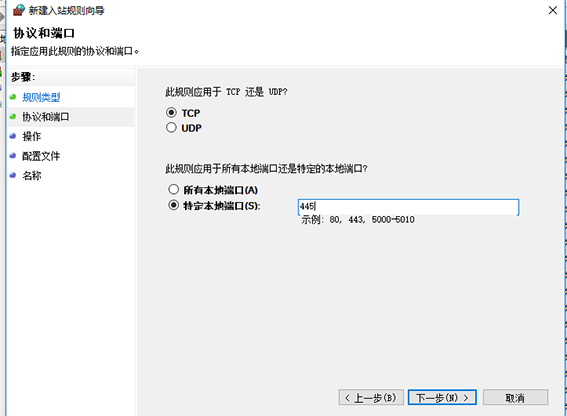
6、最後在"操作"介面中,將"阻止連接"勾選上,點擊下一步完成相關設定即可。
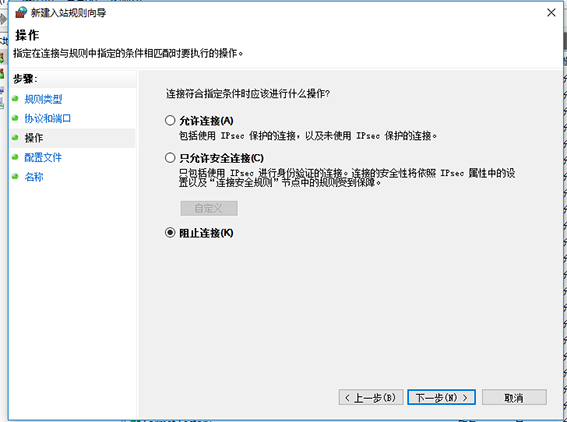
以上是Win10作業系統如何停用445埠的詳細內容。更多資訊請關注PHP中文網其他相關文章!




